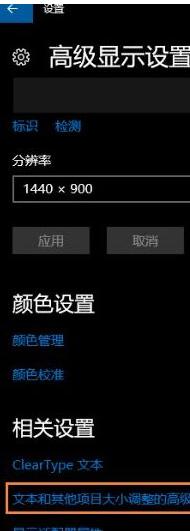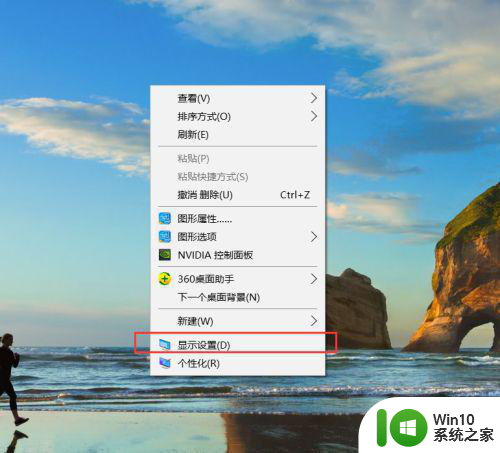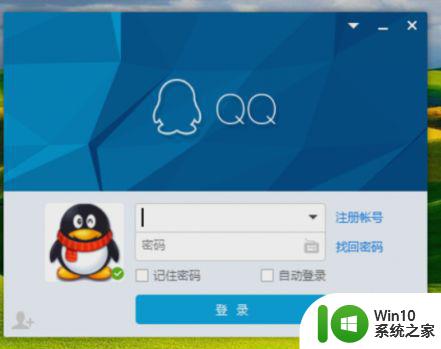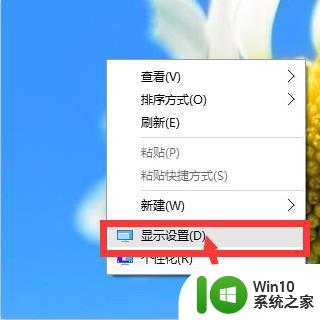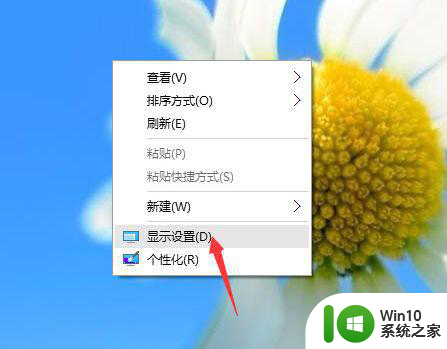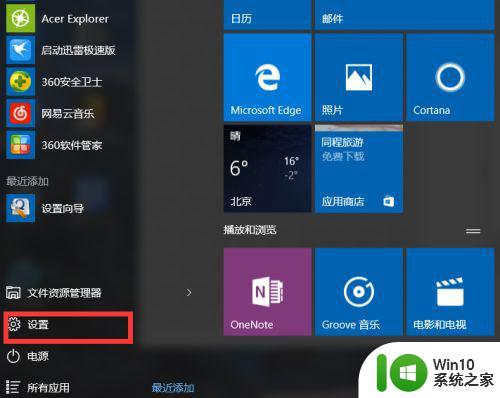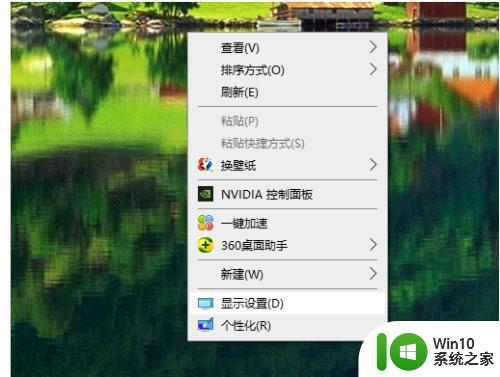新版win10个别软件字体模糊如何调整 新版win10个别软件字体模糊怎么办
随着Windows 10的不断更新,一些用户反映在新版Win10系统中,个别软件中的字体出现模糊的情况,这种情况给用户的使用体验带来了困扰,那么在遇到个别软件字体模糊的情况下,我们该如何进行调整呢?针对这一问题,我们可以尝试通过改变显示设置、调整字体大小和清晰度等方法来解决。希望这些小技巧能帮助大家解决Win10个别软件字体模糊的问题,提升系统的使用效果。
具体方法:
方法一:1、修改对应软件的兼容性
2、首先选中显示模糊的软件图标(可以是桌面快捷方式或者去软件根目录查找),右键属性
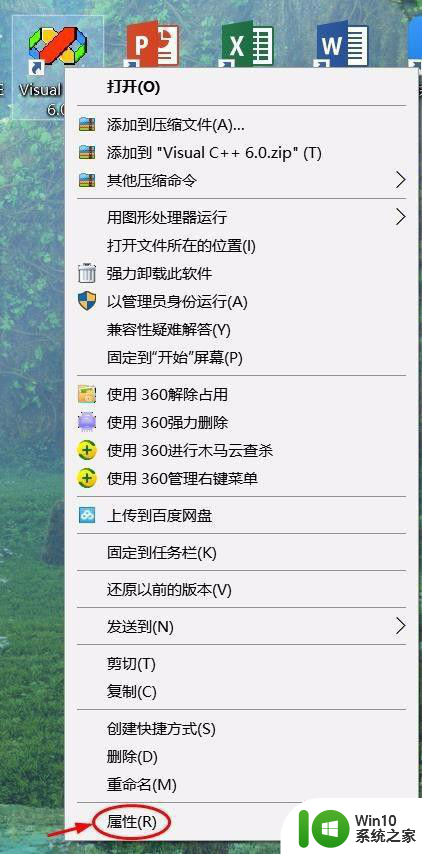
3、然后在兼容性里找到“高DPI设置时禁用显示缩放”并勾选后确定即可。再次打开软件后就会发现变清晰了许多。
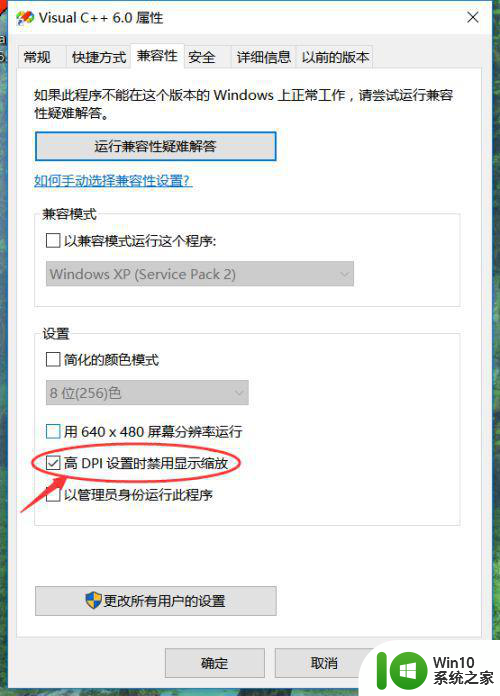
方法二:1、对桌面右键---显示设置---更改文本、应用和其它项目的大小调回100%
(基本一劳永逸,但可能会因造成所有应用和图标显示较小而不适应,并可能弄乱你桌面整理的图标,在此友情提醒)
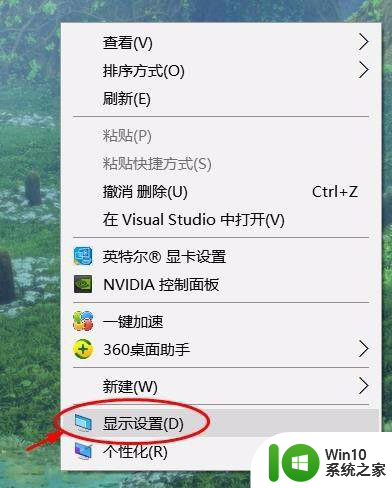
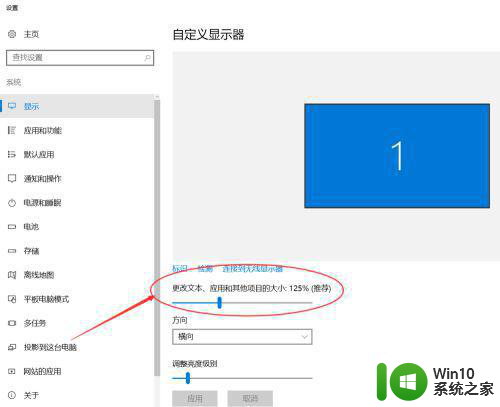
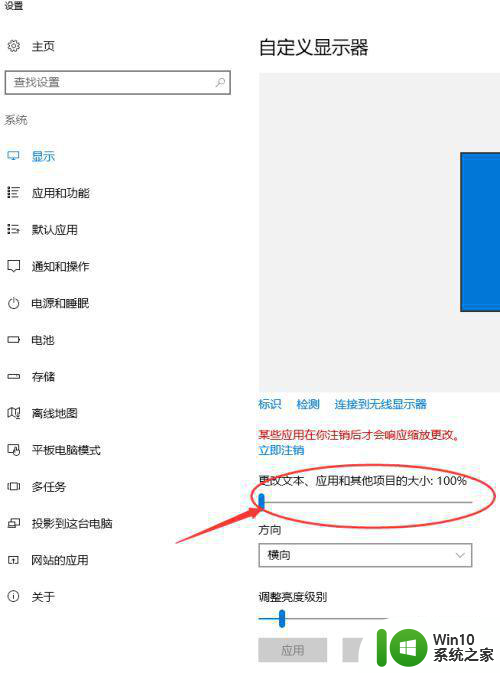
以上就是新版win10个别软件字体模糊如何调整的全部内容,碰到同样情况的朋友们赶紧参照小编的方法来处理吧,希望能够对大家有所帮助。